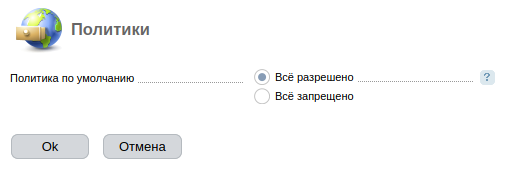Панель управления позволяет настроить набор функций, доступный пользователю. Настроить права доступа можно для конкретного пользователя или для группы. Права для конкретного пользователя имеют приоритет над групповыми.
Для групповых настроек доступа перейдите в Настройки → Доступ к функциям.
Чтобы настроить права для определённого пользователя, перейдите в Учетные записи → Пользователи → Права.
Общая информация
В разделе отображается список функций панели управления и их текущий статус для пользователя или группы:
 — доступ к функции разрешён;
— доступ к функции разрешён;
 — доступ к функции запрещён;
— доступ к функции запрещён;
 — установлено ограничение для выбранного пользователя или группы;
— установлено ограничение для выбранного пользователя или группы;
 — для функции установлено ограничение. Например, если вы запретите доступ для функции errorjournal, доступ изменится и для всех функций, имена которых начинаются со строки "errorjournal.". В этом случае значок будет отображаться только у функции errorjournal, у остальных функций такой индикации не будет.
— для функции установлено ограничение. Например, если вы запретите доступ для функции errorjournal, доступ изменится и для всех функций, имена которых начинаются со строки "errorjournal.". В этом случае значок будет отображаться только у функции errorjournal, у остальных функций такой индикации не будет.
Чтобы включить/выключить доступ к функции, выберите её в списке и нажмите кнопку Вкл или Выкл.
Чтобы сбросить все настройки доступа для пользователя или группы, нажмите кнопку По умолчанию.
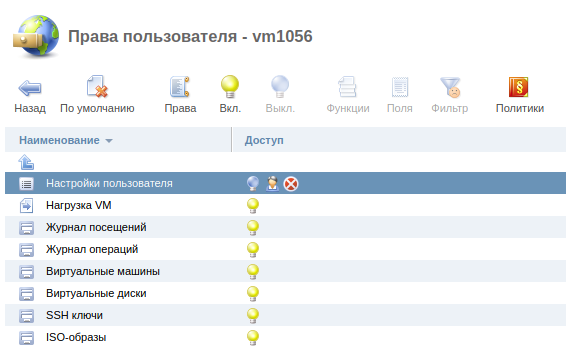
Интерфейс раздела
Настройка доступа к подфункциям
Для некоторых функций панель управления позволяет выполнить более тонкую настройку. Например, для функции "Журнал операций" можно разрешить пользователю просмотр и использование фильтров, но запретить формирование отчётов.
Чтобы настроить доступ к подфункциям:
- Выберите функцию в списке.
- Нажмите кнопку Функции.
- Настройте доступ к нужным подфункциям с помощью кнопок Вкл и Выкл.
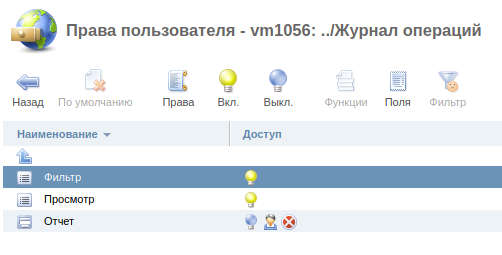
Пример настройки
Настройка доступа к полям и столбцам
Вы можете открыть доступ только для определённых полей и столбцов в интерфейсе функции. Для этого:
- Выберите функцию в списке.
- Нажмите кнопку Поля.
- Настройте доступ к нужным полям и столбцам с помощью кнопок Вкл и Выкл.
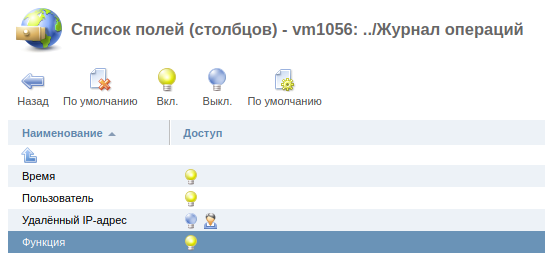
Пример настройки
Настройка прав для учётной записи
Чтобы права отдельного пользователя отличались от групповых, выберите нужную функцию и нажмите Права:
- Отключите опцию Унаследовать.
- Выберите Разрешить доступ или Запретить доступ.
- Чтобы другие пользователи группы получили аналогичные права, включите опцию Рекурсивно.
- Нажмите ОК.
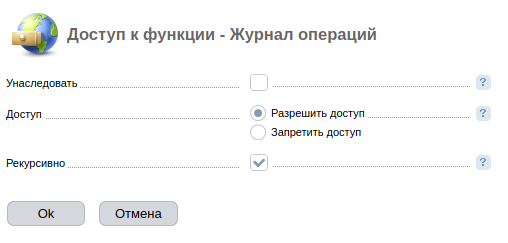
Пример настройки
Настройка фильтров
Фильтры позволяют настроить параметры доступа к функции. Например, вы можете разрешить пользователю просматривать журнал операций только за определённый период или только для определённых действий.
Чтобы настроить параметры доступа, выберите функцию и нажмите кнопку Фильтр.
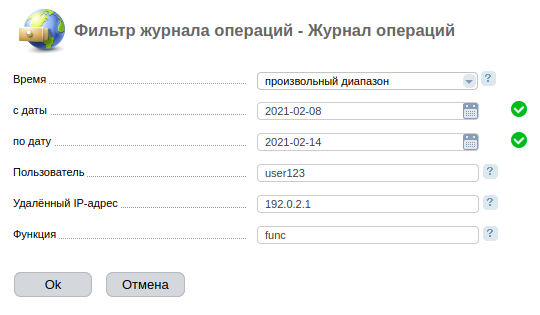
Пример настройки
Настройка политики доступа
Политика доступа определяет какой доступ будет у пользователя к функциям, для которых ограничения не заданы явно. Возможные варианты настройки: "Всё разрешено" или "Всё запрещено". При изменении настроек политики существующие настройки доступа будут сброшены. Если пользователь входит в какую-либо группу, то групповые настройки доступа для него сохраняются.
Чтобы изменить политику доступа, выберите функцию → кнопка Политика → выберите политику по умолчанию → ОК.
Пример настройки